51CTO下载-tp-link_941N_V5.1用TTL救砖教程
TP-Link-wr841n TTL救砖教程

前些天拿了个路由,tpl-wr841n v6 版本的,到论坛到处看到有人刷三方固件了(linux嵌入式系统),有tomoto,openwrt(x-wrt),dd-wrt 等。
看了不少帖子,也想试试,毕竟是开放源码的能满足我 DIY的胃口。
首先了解了wr841n有好多版本,v1,v3,v5 v6 v7,这三种采用的cpu硬件是不一样的。
其中v5 v6 v7版本的cpu是ar7240,主频400MHZ,无线模块是ar9132(?),flash 4M,内存32M。
配置可谓强大,遗憾的是flash如果是16M,内存改为 64就更好了。
首先是刷了openwrt版本,官方10.3英文,通过自带固件web 页面中更新软件来刷,没问题,刷完成功进入192.168.1.1 配置界面。
开启pppoe,很好lan口能上网了。
但是无线怎么也搞不定,wifi界面是空白了。
听说要配置/etc/config/wireless 文件,进去一看是个空文件,啥都没有。
不可能吧?,系统应该能自动检测到无线网卡才对了。
上找了半天,终于找到了解决方法。
原来需要安装一个eth9k的驱动才行,cao.telnet进入192.168.1.1 (该死的win7竟没有telnet命令,弄了半天才知道要在控制面板程序中打开它,还有tftp也是)opkg updateopkg install kmod-ath9kopkg install hostapd-mini装完重启路由,IE进192.168.1.1 ,终于wifi有配置选项了。
稍作配置,无线顺利启动。
倒,弄了半天只有130M连线速度,跟原固件是300M很稳定的。
看来 eth9k驱动还要很多地方要改进哦。
试了几个小时,不太稳定,掉线了几次。
装上流量控制Qos,结果不知怎么用来控制某一IP的流量(好像没这功能),但官方固件是带这功能的,很好用。
后来看看x-wrt不错,跟openwrt同步更新,没问题,刷吧。
TTL线TFTP刷机教程修改MAC和编程器固件制作方法

TTL线TFTP刷机教程修改MAC和编程器固件制作方法TTL线是一种用于串行通信的连接线,常用于对嵌入式设备进行刷机。
TFTP(Trivial File Transfer Protocol)是一种简单的文件传输协议,通常用于将固件文件从计算机传输到嵌入式设备上。
以下是使用TTL线和TFTP协议进行刷机的步骤:1.准备工具和环境:-一台计算机-一根TTL线- 串行通信程序(如Tera Term、PuTTY等)-刷机文件(通常是设备的固件文件)2.连接设备和计算机:将一端的TTL线插入计算机的串口,并将另一端连接到嵌入式设备上。
确保连接正确并稳定。
3.配置串行通信程序:打开所选的串行通信程序,并进行以下配置:-设置串行端口号和通信参数(如波特率、数据位、停止位等)。
这些参数将根据具体设备而有所不同。
-选择正确的串行端口。
-确保流控制选项设置为无。
4.进入设备的引导模式:启动嵌入式设备时,在特定的时间内按下相应的按键(通常是Reset 键)可以进入设备的引导模式。
这通常是设备进入刷机模式的前提条件。
5.进行TFTP传输:- 在串行通信程序中,输入命令“tftpboot”以启动TFTP传输。
-在提示符下输入设备的IP地址、服务器的IP地址和固件文件名。
-运行该命令后,计算机将向设备传输固件文件。
传输完成后,设备会自动重启。
6.完成刷机:刷机完成后,设备将以新的固件启动。
您可以通过串行通信程序连接到设备,并进行相应的配置和测试。
修改MAC地址的方法MAC地址是设备的唯一标识符,它在网络通信中起着重要的作用。
有时,我们可能需要修改设备的MAC地址以满足特定需求。
以下是修改MAC地址的一般步骤:1.了解设备的MAC地址:在大多数设备中,MAC地址通常以十六进制表示,并以冒号分隔每两个字节。
您可以在设备的设置中找到设备的当前MAC地址。
2.确定修改MAC地址的方法:不同的设备可能有不同的修改MAC地址的方法。
您可以尝试以下几种方法:-在设备设置中手动输入新的MAC地址。
TP-LINK941N安装与使用详细介绍

TP-LINK TL-WR941N 11N安装设置使用说明书一、无线接入点(无线AP、无线路由器)的设置:本文以TP-Link2009年6月上市的300兆无线路由器TL-WR841N和TL-WR941N为例,来说明无线路由器的设置方法,其它无线路由器的设置方法大同小异,无线AP的设置方法类似,本文就不详细引用了。
无线路由器与宽带MODEM猫。
,电脑的硬件连接方法,在无线路由器的后面,一般有一个或几个wan口,它就是用于连接宽带modem(猫)的,另外的4个或多个LAN口,就是用于连接电脑的,对于内置或外置了无线网卡的笔记本电脑或台式电脑来说。
假如不需要使用网线,将这几个lan口留空就行了。
插上路由器的电源。
一个最简单的网络就连接好了。
1、然后登陆TL-WR841N、TL-WR941N无线路由器的管理界面,我们打开网页浏览器IE,在其地址栏中输入http://192.168.1.1,这时会弹出TL-WR841N、WR-941N无线路由器的管理登陆界面,我们根据厂家给出的初始管理员帐号密码:用户名:admin,和密码:admin,进入管理界面。
2、配置无线路由器与外网的连接,方法如下:点击网络参数——WAN口设置(或启动路由器连接向导),分别填入路由器与上一级设备modem连接的宽带帐号和密码(这个帐号密码是由你的宽带接入商ISP提供的,如中国电信、铁通、网通等,部份接入商如深圳天威有线宽带公司,采用动态IP方式的,在选择连接时请选动态IP),选择:自动连接,在开机和断线后自动连接,并保存,这样就完成路由器与外网的连接。
如图所示:3、配置无线路由器局域网DHCP动态IP自动分配,这样做主要是为了方便局域网内主机可方便地自动从路由器上动态地获取到一个动态的ip地址,对于路由器而言,它可以将自己做为一台硬件级的dhcp服务器,从dhcp服务器的理论我们知道,作为为局域网提供dhcp服务的主控dhcp服务器,其必须要求自身具有固定的静态ip地址,这个地址一般也是为作整个局域网的默认网关的,tplink的路由器一般默认自动为自身指定了一个固定的静态ip 地址:192.168.1.1,这个地址同时也作为它为局域网提供dhcp服务的默认网关,我们可以登陆路由器的网络参数——LAN口设置中进行查看和修改(一般无需修改)。
tplink941n刷ddwrt或者openwrt后刷回原厂固件
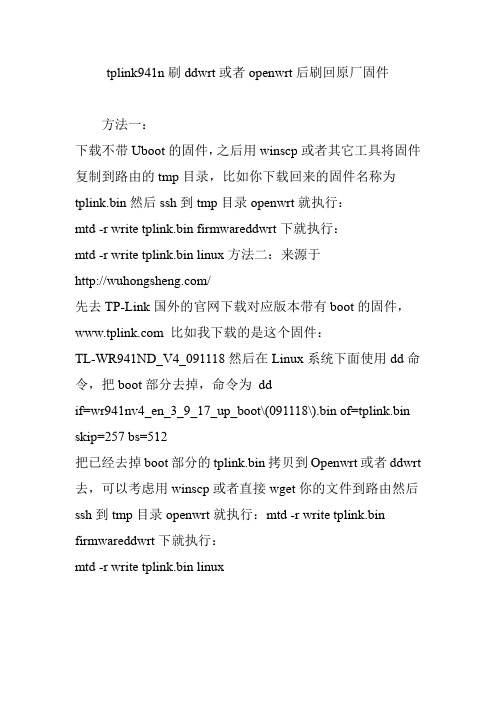
tplink941n刷ddwrt或者openwrt后刷回原厂固件
方法一:
下载不带Uboot的固件,之后用winscp或者其它工具将固件复制到路由的tmp目录,比如你下载回来的固件名称为tplink.bin然后ssh到tmp目录openwrt就执行:
mtd -r write tplink.bin firmwareddwrt下就执行:
mtd -r write tplink.bin linux方法二:来源于
/
先去TP-Link国外的官网下载对应版本带有boot的固件, 比如我下载的是这个固件:
TL-WR941ND_V4_091118然后在Linux系统下面使用dd命令,把boot部分去掉,命令为dd
if=wr941nv4_en_3_9_17_up_boot\(091118\).bin of=tplink.bin skip=257 bs=512
把已经去掉boot部分的tplink.bin拷贝到Openwrt或者ddwrt 去,可以考虑用winscp或者直接wget你的文件到路由然后ssh到tmp目录openwrt就执行:mtd -r write tplink.bin firmwareddwrt下就执行:
mtd -r write tplink.bin linux。
TP路由,打造完整的固件,无需复杂的TTL ,U-boot命令
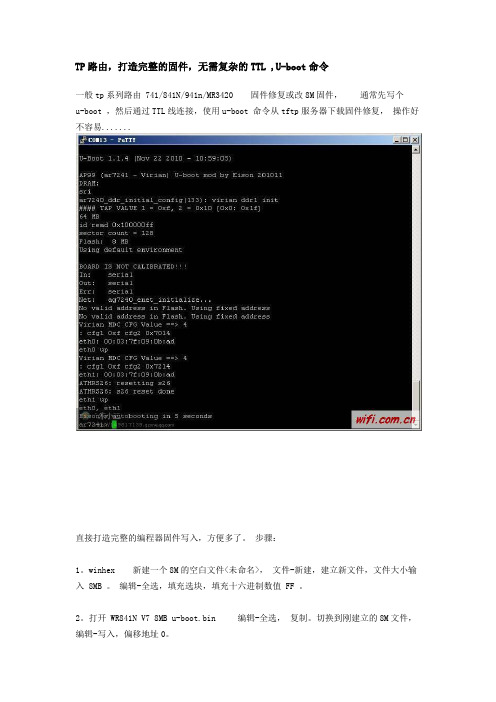
TP路由,打造完整的固件,无需复杂的TTL ,U-boot命令一般tp系列路由 741/841N/941n/MR3420 固件修复或改8M固件,通常先写个u-boot ,然后通过TTL线连接,使用u-boot 命令从tftp服务器下载固件修复,操作好不容易.......直接打造完整的编程器固件写入,方便多了。
步骤:1。
winhex 新建一个8M的空白文件<未命名>,文件-新建,建立新文件,文件大小输入8MB 。
编辑-全选,填充选块,填充十六进制数值 FF 。
2。
打开 WR841N V7 8MB u-boot.bin 编辑-全选,复制。
切换到刚建立的8M文件,编辑-写入,偏移地址0。
3。
打开原机4M备份的固件,位置-转到偏移量 1FC00 和 1FE00 处,填入新建立的8M 文件对应位置。
定义选块 3F1000 - 3FFFFF,复制,写入8M文件的偏移地址 7F1000 处。
原固件0x1FC00是你的MAC地址,0x1FE00是你的PIN,一般外壳背面写有。
原固件0x3F1000 - 0x3FFFFF,board_config/art 分区,包含无线部分校正数据(好像是各机不相同,否则会丢无线)4。
打开下载的固件, openwrt-ar71xx-generic-tl-mr3420-v1-squashfs-factory.bin 全选,复制,写入8M文件的偏移地址 0x20000 处。
保存文件, 8M 完整编程器固件就生成了,写入flash,起动即可。
另:其实使用高级的编程器,更简单些,可以直接编辑数据缓冲区,写入MAC和PIN。
可装入多个文件到数据缓冲区起始地址,备份的board_config/art 分区文件装入到0x3F1000,固件 xxx-factory.bin 装入到0x20000。
写入。
WR741N WR841 WR941N 不用线刷回原厂的方法
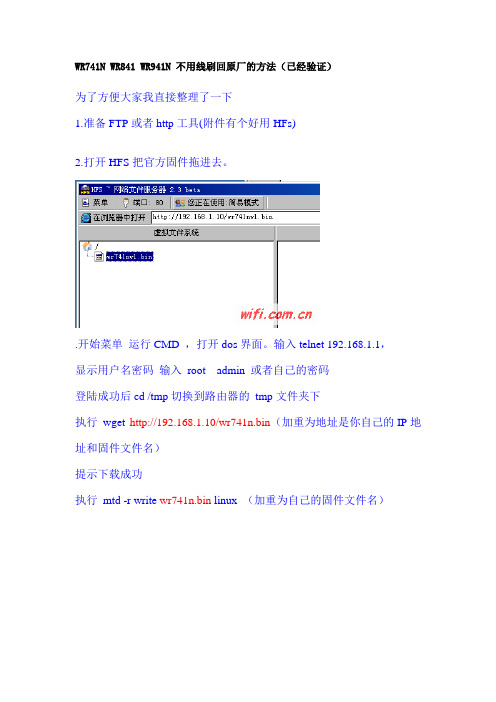
WR741N WR841 WR941N 不用线刷回原厂的方法(已经验证)
为了方便大家我直接整理了一下
1.准备FTP或者http工具(附件有个好用HFs)
2.打开HFS把官方固件拖进去。
.开始菜单运行CMD ,打开dos界面。
输入telnet 192.168.1.1,
显示用户名密码输入root admin 或者自己的密码
登陆成功后cd /tmp切换到路由器的tmp文件夹下
执行wget http://192.168.1.10/wr741n.bin(加重为地址是你自己的IP地址和固件文件名)
提示下载成功
执行mtd -r write wr741n.bin linux (加重为自己的固件文件名)
4.一分钟左右,telnet 丢失主机。
路由器自动重启,久违的TP界面就来了
完美刷回原厂固件直接从tp官方下载的。
估计也可以直接更刷回水星。
迅捷。
可以配合SNOW2SUN的固件来回刷。
此方法应该适用于841N 941N 。
感谢提醒官方固件有两种版本。
算我命大下对了。
现在提供更新包
/file/f93d7dec28。
感谢:/f_fx/blog/item/bad5208771c90324c65cc3aa.html 感谢原作者:/article/Tec ... ack-to-factory.html
感谢:SNOW2SUN修改的固件头
感谢:lark /tag/wr941n/的工具
人要懂得感恩。
tp-linkmr11u救砖全过程
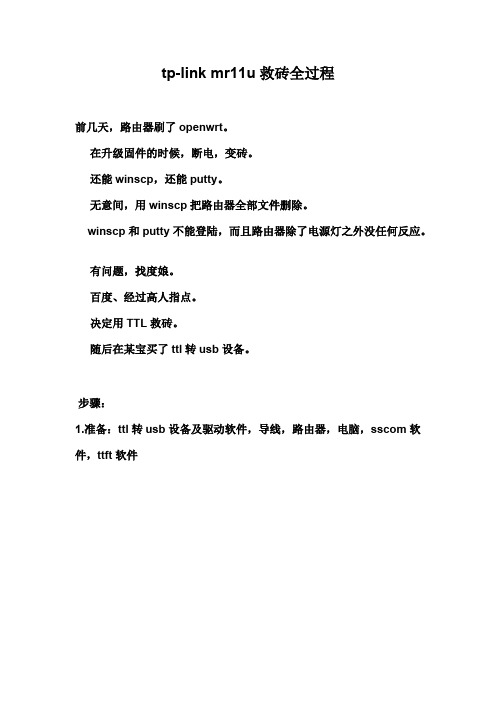
tp-link mr11u救砖全过程前几天,路由器刷了openwrt。
在升级固件的时候,断电,变砖。
还能winscp,还能putty。
无意间,用winscp把路由器全部文件删除。
winscp和putty不能登陆,而且路由器除了电源灯之外没任何反应。
有问题,找度娘。
百度、经过高人指点。
决定用TTL救砖。
随后在某宝买了ttl转usb设备。
步骤:1.准备:ttl转usb设备及驱动软件,导线,路由器,电脑,sscom软件,ttft软件2.ttl设备用导线与路由器相连3.插入ttl设备,安装驱动程序。
4. 打开sscom软件,设置波特率为12800,如图所示。
选择好串口,打开串口。
在字符串输入框内输入tpl三个字母。
5.打开路由器开关,当sscom软件里出现下图autobooting in 1 seconds 时,按下字符串输入框右边的发送键。
6.此时软件界面出现hornet> (路由器不同,字符就不一样)时,输入命令:printenv 回车7.出现以上信息即为ok。
接着输入命令:setenv ipaddr 192.168.1.2回车后,再输入命令:setenv serverip192.168.1.100回车后,再输入命令:printenv8.出现以上信息即为ok。
打开tftp软件,设置服务器为192.168.1.100,并把固件放置到tftp软件根目录,改名为111.bin9.接着在sscom输入命令:tftpboot 0x80000000 111.bin 回车10.done,ok。
输入命令:erase 0x9f020000 +0x3c000011.输入命令:cp.b 0x80000000 0x9f020000 0x3c000012.输入命令:bootm 0x9f020000,重启路由器13.ok。
至此。
路由器网线灯已亮。
打开putty测试,ok打开winscp测试,ok打开192.168.1.1 还是不行。
TP-LINK 841N V7 变砖后,TTL挽救过程总结
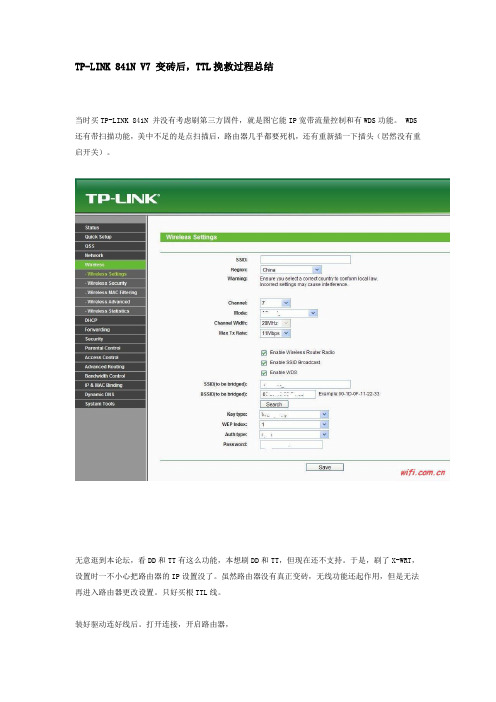
TP-LINK 841N V7 变砖后,TTL挽救过程总结当时买TP-LINK 841N 并没有考虑刷第三方固件,就是图它能IP宽带流量控制和有WDS功能。
WDS 还有带扫描功能,美中不足的是点扫描后,路由器几乎都要死机,还有重新插一下插头(居然没有重启开关)。
无意逛到本论坛,看DD和TT有这么功能,本想刷DD和TT,但现在还不支持。
于是,刷了X-WRT,设置时一不小心把路由器的IP设置没了。
虽然路由器没有真正变砖,无线功能还起作用,但是无法再进入路由器更改设置。
只好买根TTL线。
装好驱动连好线后。
打开连接,开启路由器,比特率调到115200。
在SECURECRT终端显示的字符居然有乱码:如下:C ㄕ浇褋1.1.4 (Feb 1 2010 - 11:00:47)AP99 (ar7241 - Virian) U-boot #表明841N V7 的CPU是AR7241,在X-WRT中也证明了这点。
DRAM:sriar7240_ddr_initial_config(133): virian ddr1 initいA乂ALUE 1 = 0xf, 2 = 0x10 [0x0: 0x1f]32 MBZ挄厬x100000ffsector count = 64Flash: 4 MBU 雭default environmentRK殨丧叡5Out: serialErr: serialag7240_enet_initialize...Fetching MAC Address from 0x81ff30b0No valid address in Flash. Using fixed addressUK 箒MDC CFG Value ==> 4: cfg1 0xf cfg2 0x7014Y倐覀氁閑0:01:4cY5Virian MDC CFG Value ==> 4: cfg1 0xf cfg2 0x7214Y+倐覀氁9:0b:adATHRS26: resetting s26PJ5%惨毶6 reset doneY+ 5eth0, eth1Autobooting in 1 seconds #等待用户按"tpl"三个小写字母,阻止引导内核过程。
TP-Link路由器升级刷机教程
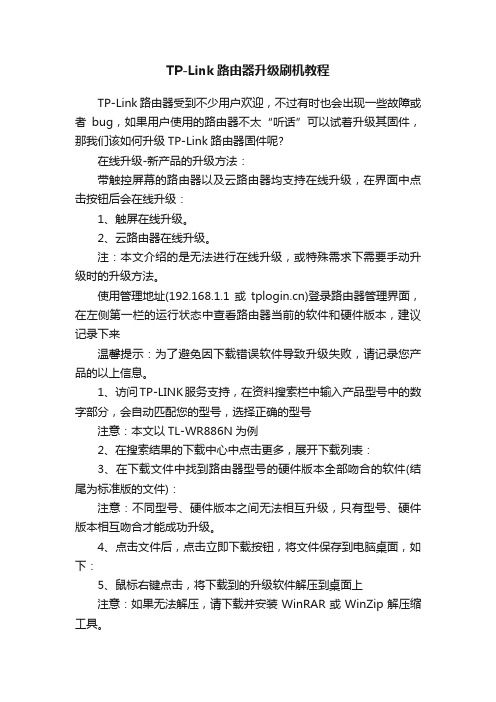
TP-Link路由器升级刷机教程TP-Link路由器受到不少用户欢迎,不过有时也会出现一些故障或者bug,如果用户使用的路由器不太“听话”可以试着升级其固件,那我们该如何升级TP-Link路由器固件呢?在线升级-新产品的升级方法:带触控屏幕的路由器以及云路由器均支持在线升级,在界面中点击按钮后会在线升级:1、触屏在线升级。
2、云路由器在线升级。
注:本文介绍的是无法进行在线升级,或特殊需求下需要手动升级时的升级方法。
使用管理地址(192.168.1.1或)登录路由器管理界面,在左侧第一栏的运行状态中查看路由器当前的软件和硬件版本,建议记录下来温馨提示:为了避免因下载错误软件导致升级失败,请记录您产品的以上信息。
1、访问TP-LINK服务支持,在资料搜索栏中输入产品型号中的数字部分,会自动匹配您的型号,选择正确的型号注意:本文以TL-WR886N为例2、在搜索结果的下载中心中点击更多,展开下载列表:3、在下载文件中找到路由器型号的硬件版本全部吻合的软件(结尾为标准版的文件):注意:不同型号、硬件版本之间无法相互升级,只有型号、硬件版本相互吻合才能成功升级。
4、点击文件后,点击立即下载按钮,将文件保存到电脑桌面,如下:5、鼠标右键点击,将下载到的升级软件解压到桌面上注意:如果无法解压,请下载并安装WinRAR或WinZip解压缩工具。
6、解压后会生成新的文件夹,后续升级中需要浏览到这个文件夹,请记住文件夹的存放位置。
1、登录路由器界面电脑有线连接到路由器的LAN口,为了升级稳定顺利,不建议通过无线连接进行升级。
打开浏览器,登录管理界面并进入系统工具》软件升级:2、选择升级文件此处需要选择已经解压后的升级软件,导入路由器后即可升级。
在页面处找到“浏览”或“选择”按钮温馨提示:较低版本的浏览器显示该页面可能错位,您只需点击按钮即可。
注意:老版本的路由器使用TFTP工具进行升级,在升级页面是看不到“浏览”“选择”等按钮的。
TP-linkwr843n救砖TTL教程
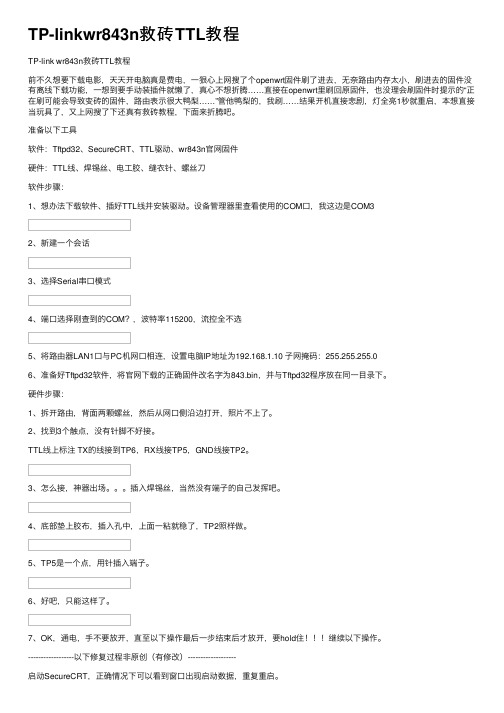
TP-linkwr843n救砖TTL教程TP-link wr843n救砖TTL教程前不久想要下载电影,天天开电脑真是费电,⼀狠⼼上⽹搜了个openwrt固件刷了进去,⽆奈路由内存太⼩,刷进去的固件没有离线下载功能,⼀想到要⼿动装插件就懒了,真⼼不想折腾……直接在openwrt⾥刷回原固件,也没理会刷固件时提⽰的“正在刷可能会导致变砖的固件,路由表⽰很⼤鸭梨……”管他鸭梨的,我刷……结果开机直接悲剧,灯全亮1秒就重启,本想直接当玩具了,⼜上⽹搜了下还真有救砖教程,下⾯来折腾吧。
准备以下⼯具软件:Tftpd32、SecureCRT、TTL驱动、wr843n官⽹固件硬件:TTL线、焊锡丝、电⼯胶、缝⾐针、螺丝⼑软件步骤:1、想办法下载软件、插好TTL线并安装驱动。
设备管理器⾥查看使⽤的COM⼝,我这边是COM32、新建⼀个会话3、选择Serial串⼝模式4、端⼝选择刚查到的COM?,波特率115200,流控全不选5、将路由器LAN1⼝与PC机⽹⼝相连,设置电脑IP地址为192.168.1.10 ⼦⽹掩码:255.255.255.06、准备好Tftpd32软件,将官⽹下载的正确固件改名字为843.bin,并与Tftpd32程序放在同⼀⽬录下。
硬件步骤:1、拆开路由,背⾯两颗螺丝,然后从⽹⼝侧沿边打开,照⽚不上了。
2、找到3个触点,没有针脚不好接。
TTL线上标注 TX的线接到TP6,RX线接TP5,GND线接TP2。
3、怎么接,神器出场。
插⼊焊锡丝,当然没有端⼦的⾃⼰发挥吧。
4、底部垫上胶布,插⼊孔中,上⾯⼀粘就稳了,TP2照样做。
5、TP5是⼀个点,⽤针插⼊端⼦。
6、好吧,只能这样了。
7、OK,通电,⼿不要放开,直⾄以下操作最后⼀步结束后才放开,要hold住继续以下操作。
------------------以下修复过程⾮原创(有修改)-------------------启动SecureCRT,正确情况下可以看到窗⼝出现启动数据,重复重启。
斐讯路由器刷机教程

斐讯路由器刷机教程斐讯路由器是一款性能稳定、功能丰富的路由器,但有时用户可能需要刷机来获取更好的体验。
下面是一份斐讯路由器刷机教程,帮助你完成刷机过程。
一、确定刷机方式刷机主要有两种方式:Web 恢复和 TFTP 刷机。
Web 恢复适用于固件已损坏情况下,而 TFTP 刷机则适用于无法访问管理界面的情况。
二、下载固件在开始刷机之前,你需要下载合适的固件。
可从斐讯官方网站或其他可信渠道下载最新的固件文件。
确保下载的固件与你的路由器型号完全匹配。
三、备份设置(可选)如果你希望保留你的路由器设置,你可以在刷机之前备份路由器的设置。
在管理界面中找到“系统设置”、“备份设置”等选项,根据提示完成备份过程。
四、Web 恢复刷机1. 将电脑连接到斐讯路由器的 LAN 口,确保网络连接正常。
2. 打开浏览器,输入默认的管理界面 IP 地址(例如192.168.1.1)并回车。
在登录界面输入正确的用户名和密码登录。
3. 进入管理界面后,找到“系统工具”、“固件升级”等选项,点击进入固件升级界面。
4. 在固件升级界面中,点击“浏览”按钮,选择下载好的固件文件,并点击“开始升级”按钮开始升级过程。
5. 系统将开始解压和刷写固件,这个过程可能需要几分钟。
请耐心等待,切勿中断电源。
完成刷机后,系统会自动重启,你需要重新登录并重新配置路由器。
五、TFTP 刷机1. 将电脑的 IP 地址设置为 192.168.1.2/24(或其他与斐讯路由器相同网段的 IP 地址)。
2. 开启 TFTP 服务器,并将下载好的固件文件放在 TFTP 服务器工作目录中。
3. 将斐讯路由器接上电源,并长按复位按钮约 5 秒,直到SYS 指示灯开始闪烁。
4. 在电脑上打开命令提示符或终端窗口,输入以下命令刷机:```tftp -i 192.168.1.1 put firmware.bin```其中,192.168.1.1 是斐讯路由器的默认 IP 地址,firmware.bin是固件文件名。
路由器 通过TTL刷机教程

La Fonera 802.11B/G 无线网络基地台(Fonera 2100B)通过TTL刷DD-WRT教程La Fonera 802.11B/G 无限网络基地台(FON 1.0、Fonera 2100B,以下简称fon))可以理解为一台没有lan口的无线路由,内部好,采用ar的方案,信号和wrt54g v2相当,硬件配置更是超过wrt54g v2,18 0MHZ的cpu(可以稳超200,可不要乱超哟,会挂!),带屏蔽罩,上有散热片,8m flash,16m 内存,sma接口,方便外接天线,在mini机中暂时无出其右,可谓便携极品。
刷了ddwrt后更是功能强大。
VISTA中已经不将超级终端作为系统的一个应用程序了,可以从XP系统中将hypertrm.dll和hypert rm.exe两个文件复制过来,将hypertrm.dll 放到c:\windows\system32下,点击“hypertrm.exe”就可以继续使用了。
一.超级终端设置二.TTL线与 fon连接走下在靠近灯一侧脚垫下两颗螺丝,就能打开路fon。
TTL连线如下图。
注意:3条线连接好,给fon加电,超级终端可能会不显示。
可以这样操作:RX 先不要接,给fon加电,接上RX,快速打开超级终端,ok,基本上能看到启动信息了,手脚要麻利!三.刷机过程启动的时候注意看启动信息,看到的时候,在超级终端界面里,只有1秒钟给你按ctrl+c,中止运行,速度要掌握好,不行就从头开始。
启动到Redboot提示符如图:输入fconfig 回车,两次回车后,看到能设置bootwait,设置10秒,这样不需要那么紧张的按ctrl+c,后面一直回车,看到能设置local ip address(指定fon的ip和掩码),设置如下图然后继续回车,到有选择y/n 的时候,输入y 回车三.连上网线,更改有线网卡ip到同一网段,比如192.168.1.22 掩码255.255.255.0四.继续在超级终端运行命令ip_address -l 192.168.1.254 -h 192.168.1.22运行成功后打开tftpd32.exe (和linux.bin放在同一个目录),按show dir如图所示:Ok,这样建立了tftp服务器了注意:tftpd32目录下最好不要放太多的文件,可能会有显示问题,个案。
TTL线TFTP刷机教程、修改MAC和编程器固件制作方法

自己手上的TP-link 941n是2.4版的,在没有找全所有的教程的情况下刷了DD后,想刷回原厂的固件,方法有许多,自己就试两种如下:方法一先去TP-Link国外的官网下载一个带有boot的固件,TL-WR941ND_V4_091118,然后在Unix 系统下面使用dd命令,把boot部分去掉,命令为ddif=wr941nv4_en_3_9_17_up_boot\(091118\) .bin of=tplink.bin skip=257 bs=512把tplink.bin拷贝到OpenWRT去scp tplink.bin ************.1.1:/tmp然后ssh登录OpenWRT,运行下面的命令来刷固件cd /tmpmtd -r write tplink.bin firmware方法二始菜单运行CMD ,打开dos界面。
输入telnet192.168.1.1,显示用户名密码输入 root admin 或者自己的密码登陆成功后cd /tmp切换到路由器的 tmp文件夹下执行 wget (加重为地址是你自己的IP地址和固件文件名)提示下载成功执行 mtd -r write wr941n.bin linux用上面的方法都没有成功,结果路由变砖了,四个灯一起亮,又熄灭了,不停的这情况.在网上搜索了一天的时间,发现只有用TTL线进行修复了,在外面找了一个电器修理部,花了15元,焊接上TTL针,自己TTL软件进入,设置波特率是11520,不是网上说的9600,如果是乱码的情况你就要修改波特率这个值偿试改变,刚开始按TP键没有作用,又试着按P键还是不行,最后没有办法在网上搜索,发现按TPL这三个键,进入了U-boot了,高兴呀.参考了一些前人的经验来恢复固件,把你电脑的Ip地址设置为192.168.1.254,打开tftp服务器,设置好路径。
把网线连接到路由器的Lan口。
并且关闭防火墙。
确认路由器可以从电脑下载固件输入命令:ar7100> setenv serverip 192.168.1.254; setenv ipaddr 192.168.1.1ar7100> tftp0x80800000 wr941n_cn_3_4_5_up( 081113).bin出现如下提示:set link to 100M full by lqm.dup 1 speed 100Using eth0 deviceTFTP from server 192.168.1.254; our IP address is 192.168.1.1Filename'openwrt-ar71xx-tl-wr941ndv2-squashfs.u ni'.Load address: 0x80800000Loading: checksum badchecksum badchecksum badchecksum bad######################################################################################### ####################################### ########################## ####################################### ########################## ####################################### ########################## ####################################### ########################## ####################################### ########################## ####################################### ########################## ####################################### ################################################################# ########################## ####################################### ########################## ####################################### ########################## ##############################doneBytes transferred = 3932160 (3c0000 hex) 继续输入命令:ar7100> erase 0xbf020000 +0x3c0000出现如下提示:First 0x2 last 0x3d sector size 0x1000061Erased 60 sectors继续输入:ar7100> cp.b 0x80800000 0xbf0200000x3c0000提示:Copy to Flash... write addr: bf020000 done重启路由器就好了------------------------------------------------------------------------------------------------------------------------------------------------如果出现以下的情况TFTP from server 192.168.1.254; our IP address is 192.168.1.1Filename wr941n_cn_3_4_5_up(081113). binLoad address: 0x80800000Loading: T T T T T T T T T T请把网线接到 LAN口1 (这里我的路由器由于被刷成交换机所以我就把网线接到WAN 口了因为开始的时候我只接LAN 口所以一直提示上面的信息就是无法跟TFTP 服务器连接)所以建议同鞋自己多换几个接口原文地址:======================================= ======================================= ======上面是我变砖和修砖的经历现在来说一下如何安全的刷机不用TTL线完成三个系统的亦换,我们应这样来刷机第一步刷入 OpenWrt固件下载地址:openwrt-ar71xx-tl-wr941nd-v2-squashfs-factory.bin openwrt-ar71xx-tl-wr941nd-v2-squashfs-sysupgrad.bin 最新版在这里下载openwrt-ar71xx-tl-wr941nd-v2-squashfs-sysupgrad.bin 进入TP-link选择软件升级选择文件openwrt-ar71xx-tl-wr941nd-v2-squashfs-factory.bin等路由重启中后用命令telnet 192.168.1.1 进入后修改密码输入passwd进行修改,用IE打开192.168.1.1就可以看到Openwrt了,以后升级就只下载openwrt-ar71xx-tl-wr941nd-v2-squashfs-sysupgrad.bin来升级了,至于安装luci界面我们可以参考这里n/article/details/8570488为什么不只接刷最新版呢,我也试过TP_link不认,只认老版的factory.bin文件第二步刷入DD下载地址2013-r21286/找到tplink_tl-wr941ndv2下载factory-to-ddwrt.bintl-wr941nd-webflash.bin两个文件从Openwrt的升级界面选择文件factory-to-ddwrt.bin进行刷机这样就成功,刷入了DD了,以后升级就只刷入tl-wr941nd-webflash.bin这个文件就可以了,进入DD首先要设置用户名和密码第三步刷入原厂固件这个要用工具了,最简单打开ddwrt2factory.exe文件选择TP 固件文件就可以了,固件名称最好是英文或数字中间不要有空格之类的特殊符号,输入你的密码点击升级就OK了这个是我的路由接TTL线的图,短接R356焊接TTL针就行了Wr841n 941n硬改MAC研究了半个多月的Openwrt克隆MAC地址,今天终于把手头的Wr841n V5.5改好了,电信MAC地址绑定,直接PPPOE拨号成功,现总结如下:1.现在的路由器MAC地址藏在了U-boot中,而并不是Art,保存U-boot,用WinHEX打开,修改0001FC00地址,连续六个双字节,就可以了。
tp-link 941N V5.1用TTL救砖教程

AR72X TTL救砖教程(适用于841/941/3420/水星迅捷300R /300T+等机) TP-LINK 941N V4/V5救砖实例,新手教程。
一.路由器接线1.拆机前:二.安装好USB TTL驱动,买的时候就有送的啦,安装即可。
三.安装好驱动后,在电脑插入USB TTL,然后在设备管理器里面设置好对应的COM口四.在终端软件Secure里也设置一下,按下图的步骤:1.选“连接”2.选“新建”3.协议选“Serial”然后点选“下一步”4.5.输入必须的数据:端口:跟安装驱动显示的要一致,波特率:115200,然后“下一步”,接着填写“连接名称(可不改)”,并“完成”6.选择刚才建好的连接即可。
最重要重要的一步:不完成不能中断的!!!就是创建一个映射键:选择建好的连接,右键->属性,输入一个键,本例输入数字1,发送字符串输入:tpl五.连接USB TTL与路由的TTL口,如第一步图所示注意:VCC不用接也一定不能接,会烧路由的.六.在电脑架设TFTP服务端。
自己下载tftp32或其他软件1.把待刷固件(图上是XXX.bin)和TFTP服务端软件放在同一目录上.(先刷941N定制版,然后再刷回通用版,否则修砖不成功!!!)2.把电脑的网卡设置为192.168.1.188(最后的数值可以随便在2-253之间)3.设置好IP后,网卡用网线插到路由的任意LAN口.4.运行TFTP软件.七.终端软件操作.1.先连通软件路由通电看到下图所示,在终端按下设定的值(本例的“1”),一通电即可不断按住设定的值中断路由的启动过程,在这里可以看到路由器的内存和flash容量大小。
这时看TFTP窗口,如果有192.168.1.188,说明TFTP服务端已经准备好了.2.在终端软件输入以下命令:setenv serverip 192.168.1.188; setenv ipaddr 192.168.1.1按机型不同分别输入以下命令:(1)841 V3 /941V2 /300T+tftp 0x80000000 XXX.binerase 0xbf020000 +0x7c0000 //8M是0x7c0000cp.b 0x80000000 0xbf020000 0x7c0000(2) 3420 /300R /841 V7/941N V4/V5tftp 0x80800000 XXX.binerase 0x9f020000 +0x3c0000 //4M是0x3c0000cp.b 0x80800000 0x9f020000 0x3c0000等每一行命令运行完成后,就可以直接重启路由,砖救好了!!。
无线路由救砖ttl刷机教程
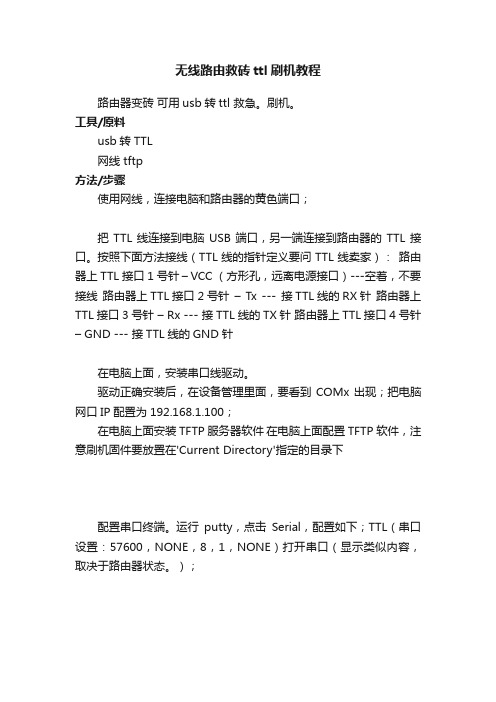
无线路由救砖ttl刷机教程路由器变砖可用usb转ttl 救急。
刷机。
工具/原料usb转TTL网线 tftp方法/步骤使用网线,连接电脑和路由器的黄色端口;把TTL线连接到电脑USB端口,另一端连接到路由器的TTL接口。
按照下面方法接线(TTL线的指针定义要问TTL线卖家):路由器上TTL接口1号针– VCC (方形孔,远离电源接口)---空着,不要接线路由器上TTL接口2号针–Tx --- 接TTL线的RX针路由器上TTL接口3号针– Rx --- 接TTL线的TX针路由器上TTL接口4号针– GND --- 接TTL线的GND针在电脑上面,安装串口线驱动。
驱动正确安装后,在设备管理里面,要看到COMx出现;把电脑网口IP配置为192.168.1.100;在电脑上面安装TFTP服务器软件在电脑上面配置TFTP软件,注意刷机固件要放置在'Current Directory'指定的目录下配置串口终端。
运行putty,点击Serial,配置如下;TTL(串口设置:57600,NONE,8,1,NONE)打开串口(显示类似内容,取决于路由器状态。
);路由器通电;U-Boot 1.1.3 config usb.. 10、在出现'config usb..'文字时,按“2”;******************************Software System Reset Occurred ****************************** __________________________________________________________________ ______ ___ ____ ___ _ _ / ___\ \ / / \ ___ \ / _ \/ / ___ ___ _ __ ___ _ \ \ /\ / / _ \ __) / __/ _ \ '_ ` _ \ _ \ V V / ___ \ / __/ _ (_ (_) \____ \_/\_/_/ \_\_____ \___/ _ _(_)___\___/ _ _ _ Global Wireless Alliance E-Mail:[email protected] Dreambox Team 2012 ________________________________________________________________ Please choose the operation: 1: Load system code to SDRAM via TFTP. 2: Load system code then write to Flash via TFTP. 3: Boot system code via Flash (default). 4: Entr boot command line interface. 7: Load Boot Loader code then write to Flash via Serial. 9: Load Boot Loader code then write to Flash via TFTP. You choosed 2 0 eth_register Eth0 (10/100-M) enetvar=ethaddr,Eth addr:00:0C:43:09:26:BB eth_current->name = Eth0 (10/100-M) 2: System Load Linux Kernel then write to Flash via TFTP. Warning!! Erase Linux in Flash then burn new one. Are you sure?(Y/N) 输入“Y”,并按照下面输入相应信息:Please Input new ones /or Ctrl-C to discard Input device IP (192.168.1.1) ==:192.168.1.1 Input server IP (192.168.1.100) ==:192.168.1.100 Input Linux Kernel filename () ==:0223.bin输入回车,刷机开始开始刷机。
路由器TTL刷机教程1
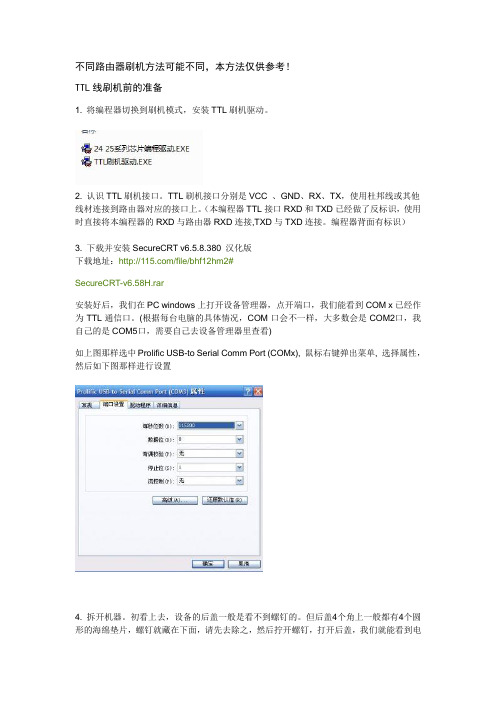
不同路由器刷机方法可能不同,本方法仅供参考!TTL线刷机前的准备1. 将编程器切换到刷机模式,安装TTL刷机驱动。
2. 认识TTL刷机接口。
TTL刷机接口分别是VCC 、GND、RX、TX,使用杜邦线或其他线材连接到路由器对应的接口上。
(本编程器TTL接口RXD和TXD已经做了反标识,使用时直接将本编程器的RXD与路由器RXD连接,TXD与TXD连接。
编程器背面有标识)3. 下载并安装SecureCRT v6.5.8.380 汉化版下载地址:/file/bhf12hm2#SecureCRT-v6.58H.rar安装好后,我们在PC windows上打开设备管理器,点开端口,我们能看到COM x已经作为TTL通信口。
(根据每台电脑的具体情况,COM口会不一样,大多数会是COM2口,我自己的是COM5口,需要自己去设备管理器里查看)如上图那样选中Prolific USB-to Serial Comm Port (COMx), 鼠标右键弹出菜单, 选择属性,然后如下图那样进行设置4. 拆开机器。
初看上去,设备的后盖一般是看不到螺钉的。
但后盖4个角上一般都有4个圆形的海绵垫片,螺钉就藏在下面,请先去除之,然后拧开螺钉,打开后盖,我们就能看到电路板了。
下面就请在电路上寻找TTL插针,4 个插针是并排的,一般而言,电路板上只有这样一组并排插针,所以并不难找。
请注意并排插针的引脚标注GND,标有GND的插针就是GND。
而靠近GND右边一般都是RXD插针,其他依次是TXD、VCC插针。
请将TTL 线的GND的细长型插管插到GND插针上。
TTL线的RXD插到RXD插针上,TXD也如此办理。
但VCC插针请不要插,千万小心。
上面我们描述的是一般规律,但也有例外。
RG100A-AA、DCHG-800-A、G120-T、HA910、H108Bv1.2电路板上TTL的GND右边依次是RXD、TXD、但VCC却在GND左边,其详细接线图请参考 站长yesdong 提供的示意图:5.将网线一段连入猫的LAN口,任意一个都可以,另一段连接电脑。
tp-link941NV5.1用TTL救砖教程
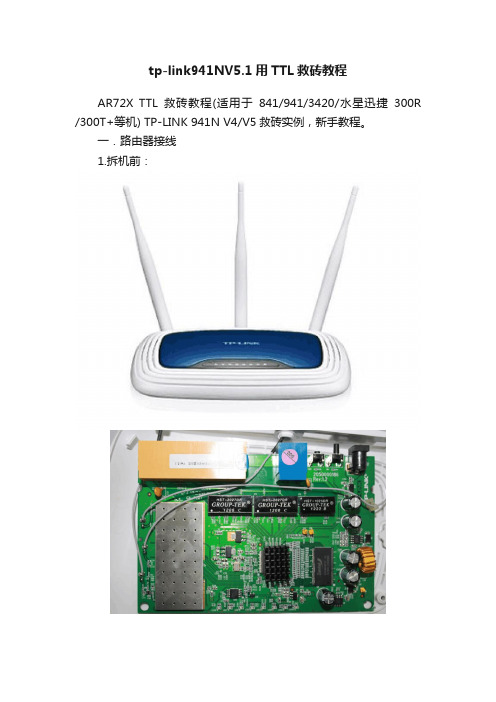
tp-link941NV5.1用TTL救砖教程AR72X TTL救砖教程(适用于841/941/3420/水星迅捷300R /300T+等机) TP-LINK 941N V4/V5救砖实例,新手教程。
一.路由器接线1.拆机前:二.安装好USB TTL驱动,买的时候就有送的啦,安装即可。
三.安装好驱动后,在电脑插入USB TTL,然后在设备管理器里面设置好对应的COM口四.在终端软件Secure里也设置一下,按下图的步骤:1.选“连接”2.选“新建”3.协议选“Serial”然后点选“下一步”4.5.输入必须的数据:端口:跟安装驱动显示的要一致,波特率:115200,然后“下一步”,接着填写“连接名称(可不改)”,并“完成”6.选择刚才建好的连接即可。
最重要重要的一步:不完成不能中断的就是创建一个映射键:选择建好的连接,右键->属性,输入一个键,本例输入数字1,发送字符串输入:tpl五.连接USB TTL与路由的TTL口,如第一步图所示注意:VCC不用接也一定不能接,会烧路由的.六.在电脑架设TFTP服务端。
自己下载tftp32或其他软件1.把待刷固件(图上是XXX.bin)和TFTP服务端软件放在同一目录上.(先刷941N定制版,然后再刷回通用版,否则修砖不成功)2.把电脑的网卡设置为192.168.1.188(最后的数值可以随便在2-253之间)3.设置好IP后,网卡用网线插到路由的任意LAN口.4.运行TFTP软件.七.终端软件操作.1.先连通软件路由通电看到下图所示,在终端按下设定的值(本例的“1”),一通电即可不断按住设定的值中断路由的启动过程,在这里可以看到路由器的内存和flash容量大小。
这时看TFTP窗口,如果有192.168.1.188,说明TFTP服务端已经准备好了.2.在终端软件输入以下命令:setenv serverip 192.168.1.188; setenv ipaddr 192.168.1.1按机型不同分别输入以下命令:(1)841 V3 /941V2 /300T+tftp 0x80000000 XXX.binerase 0xbf020000 +0x7c0000 //8M是0x7c0000cp.b 0x80000000 0xbf020000 0x7c0000(2) 3420 /300R /841 V7/941N V4/V5tftp 0x80800000 XXX.binerase 0x9f020000 +0x3c0000 //4M是0x3c0000cp.b 0x80800000 0x9f020000 0x3c0000等每一行命令运行完成后,就可以直接重启路由,砖救好了!!。
tp-link mr11u救砖全过程
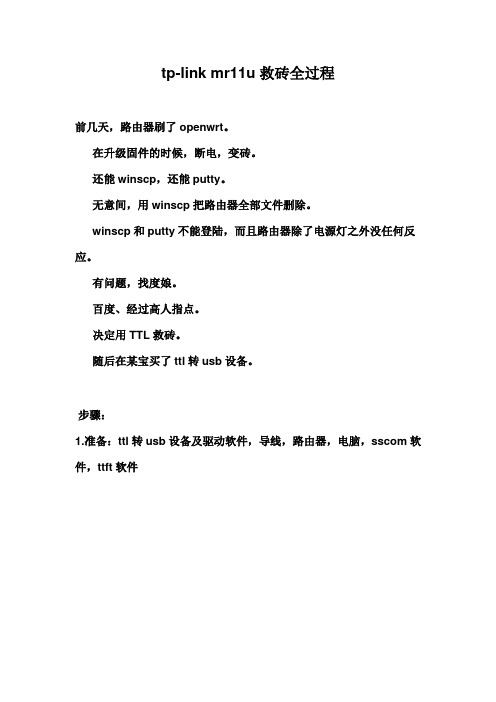
tp-link mr11u救砖全过程前几天,路由器刷了openwrt。
在升级固件的时候,断电,变砖。
还能winscp,还能putty。
无意间,用winscp把路由器全部文件删除。
winscp和putty不能登陆,而且路由器除了电源灯之外没任何反应。
有问题,找度娘。
百度、经过高人指点。
决定用TTL救砖。
随后在某宝买了ttl转usb设备。
步骤:1.准备:ttl转usb设备及驱动软件,导线,路由器,电脑,sscom软件,ttft软件2.ttl设备用导线与路由器相连3.插入ttl设备,安装驱动程序。
4. 打开sscom软件,设置波特率为12800,如图所示。
选择好串口,打开串口。
在字符串输入框内输入tpl三个字母。
5.打开路由器开关,当sscom软件里出现下图autobooting in 1 seconds 时,按下字符串输入框右边的发送键。
6.此时软件界面出现hornet> (路由器不同,字符就不一样)时,输入命令:printenv 回车7.出现以上信息即为ok。
接着输入命令:setenv ipaddr 192.168.1.2回车后,再输入命令:setenv serverip 192.168.1.100回车后,再输入命令:printenv8.出现以上信息即为ok。
打开tftp软件,设置服务器为192.168.1.100,并把固件放置到tftp软件根目录,改名为111.bin9.接着在sscom输入命令:tftpboot 0x80000000 111.bin 回车10.done,ok。
输入命令:erase 0x9f020000 +0x3c000011.输入命令:cp.b 0x80000000 0x9f020000 0x3c000012.输入命令:bootm 0x9f020000,重启路由器13.ok。
至此。
路由器网线灯已亮。
打开putty测试,ok打开winscp测试,ok打开192.168.1.1 还是不行。
TP-LinkW89941NV5路由器怎么配置无线路由模式上网
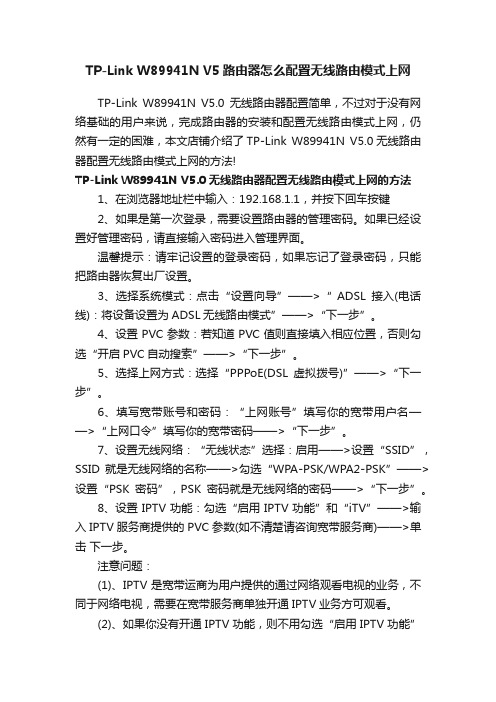
TP-Link W89941N V5路由器怎么配置无线路由模式上网TP-Link W89941N V5.0无线路由器配置简单,不过对于没有网络基础的用户来说,完成路由器的安装和配置无线路由模式上网,仍然有一定的困难,本文店铺介绍了TP-Link W89941N V5.0无线路由器配置无线路由模式上网的方法!TP-Link W89941N V5.0无线路由器配置无线路由模式上网的方法1、在浏览器地址栏中输入:192.168.1.1,并按下回车按键2、如果是第一次登录,需要设置路由器的管理密码。
如果已经设置好管理密码,请直接输入密码进入管理界面。
温馨提示:请牢记设置的登录密码,如果忘记了登录密码,只能把路由器恢复出厂设置。
3、选择系统模式:点击“设置向导”——>“ ADSL接入(电话线):将设备设置为ADSL无线路由模式”——>“下一步”。
4、设置PVC参数:若知道PVC值则直接填入相应位置,否则勾选“开启PVC自动搜索”——>“下一步”。
5、选择上网方式:选择“PPPoE(DSL虚拟拨号)”——>“下一步”。
6、填写宽带账号和密码:“上网账号”填写你的宽带用户名——>“上网口令”填写你的宽带密码——>“下一步”。
7、设置无线网络:“无线状态”选择:启用——>设置“SSID”,SSID就是无线网络的名称——>勾选“WPA-PSK/WPA2-PSK”——>设置“PSK密码”,PSK密码就是无线网络的密码——>“下一步”。
8、设置IPTV功能:勾选“启用IPTV功能”和“iTV”——>输入IPTV服务商提供的PVC参数(如不清楚请咨询宽带服务商)——>单击下一步。
注意问题:(1)、IPTV是宽带运商为用户提供的通过网络观看电视的业务,不同于网络电视,需要在宽带服务商单独开通IPTV业务方可观看。
(2)、如果你没有开通IPTV功能,则不用勾选“启用IPTV功能”和“iTV”,直接点击“下一步”,跳过本步骤。
- 1、下载文档前请自行甄别文档内容的完整性,平台不提供额外的编辑、内容补充、找答案等附加服务。
- 2、"仅部分预览"的文档,不可在线预览部分如存在完整性等问题,可反馈申请退款(可完整预览的文档不适用该条件!)。
- 3、如文档侵犯您的权益,请联系客服反馈,我们会尽快为您处理(人工客服工作时间:9:00-18:30)。
AR72X TTL救砖教程(适用于841/941/3420/水星迅捷300R /300T+等机) TP-LINK 941N V4/V5救砖实例,新手教程。
一.路由器接线
1.拆机前:
二.安装好USB TTL驱动,买的时候就有送的啦,安装即可。
三.安装好驱动后,在电脑插入USB TTL,然后在设备管理器里面设置好对应的COM口
四.在终端软件Secure里也设置一下,按下图的步骤:
1.选“连接”
2.选“新建”
3.协议选“Serial”
然后点选“下一步”
4.
5.输入必须的数据:端口:跟安装驱动显示的要一致,波特率:115200,然后“下一步”,接着填写“连接名
称(可不改)”,并“完成”
6.选择刚才建好的连接即可。
最重要重要的一步:不完成不能中断的!!!
就是创建一个映射键:选择建好的连接,右键->属性,
输入一个键,本例输入数字1,发送字符串输入:tpl
五.连接USB TTL与路由的TTL口,如第一步图所示
注意:VCC不用接也一定不能接,会烧路由的.
六.在电脑架设TFTP服务端。
自己下载tftp32或其他软件
1.把待刷固件(图上是XXX.bin)和TFTP服务端软件放在同一目录上.
(先刷941N定制版,然后再刷回通用版,否则修砖不成功!!!)
2.把电脑的网卡设置为192.168.1.188(最后的数值可以随便在2-253之间)
3.设置好IP后,网卡用网线插到路由的任意LAN口.
4.运行TFTP软件.
七.终端软件操作.
1.先连通软件路由通电看到下图所示,在终端按下设定的值(本例的“1”),一通电即可不断按住设定的值中断路由
的启动过程,在这里可以看到路由器的内存和flash容量大小。
这时看TFTP窗口,如果有192.168.1.188,说明TFTP服务端已经准备好了.
2.在终端软件输入以下命令:
setenv serverip 192.168.1.188; setenv ipaddr 192.168.1.1
按机型不同分别输入以下命令:
(1)841 V3 /941V2 /300T+
tftp 0x80000000 XXX.bin
erase 0xbf020000 +0x7c0000 //8M是0x7c0000
cp.b 0x80000000 0xbf020000 0x7c0000
(2) 3420 /300R /841 V7/941N V4/V5
tftp 0x80800000 XXX.bin
erase 0x9f020000 +0x3c0000 //4M是0x3c0000
cp.b 0x80800000 0x9f020000 0x3c0000
等每一行命令运行完成后,就可以直接重启路由,砖救好了!!。
